Mit “Adaptive Lighting” passt HomeKit im Tagesverlauf das Licht automatisch an. Morgens ist das Licht etwas wärmer, mittags etwas kühler und abends wird der Blauanteil reduziert. Mit dem Eve Light Strip und dem neuesten Update von Philips Hue gibt es auch bereits die ersten Geräte, die die neue HomeKit-Funktion unterstützen. Doch ob am Ende alle Hersteller ein entsprechendes Firmware-Update verteilen werden ist fraglich. Deshalb zeigen wir euch heute, wie ihr mit drei einfachen Automationen eine abgespeckte Variante von “Adaptive Lighting” für alle HomeKit-Lampen selber umsetzen könnt.
Da wir jeweils nur die Farbe bzw. Farbtemperatur anpassen möchten, können wir die Automationen nicht über Apples Home-App erstellen. Stattdessen verwenden wir die kostenlose HomeKit-App von Eve Systems. Diese könnt ihr nicht nur für die Geräte von Eve nutzen, sondern für alle HomeKit-Geräte.
Wir wechseln in den Tab “Automation” und anschließend in den Reiter “Regeln” und gehen ganz unten auf “Regel hinzufügen”.
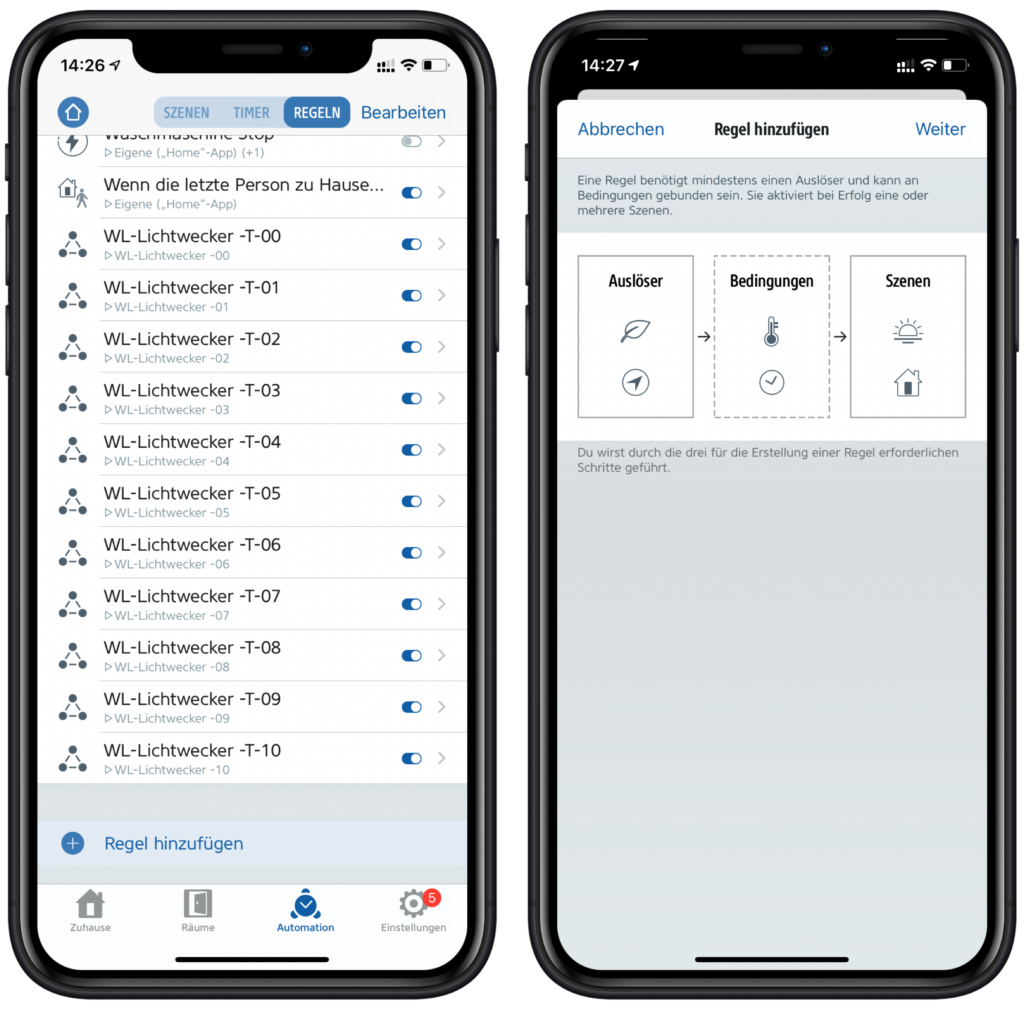
Als Auslöser nutzen wir “Tageszeit”, die wir auf 4:00 Uhr stellen.
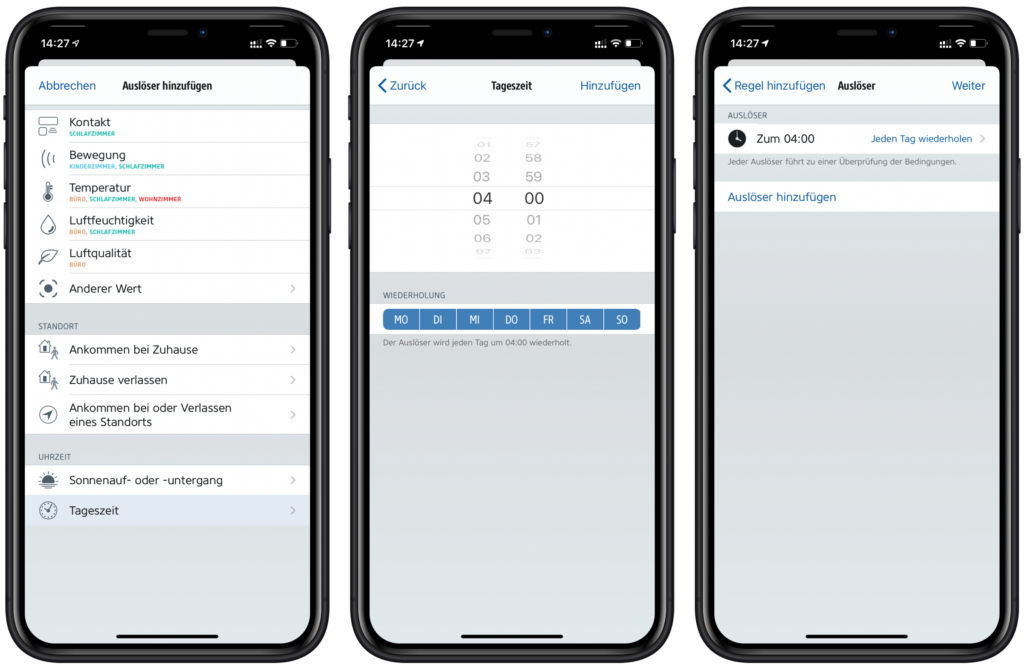
Die Bedingungen überspringen wir und gehen direkt zu den Szenen. Dort tippen wir ganz unten “Szene hinzufügen” an.
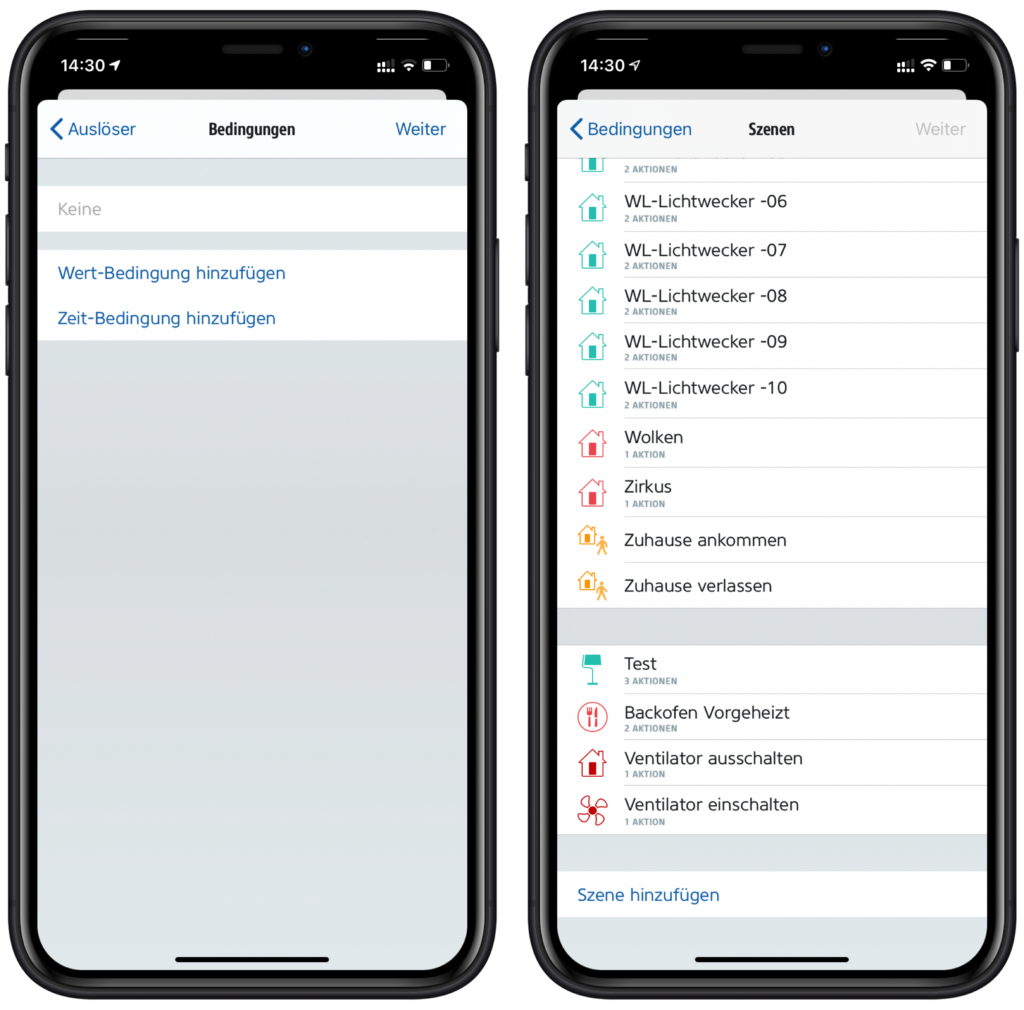
Der Szene fügen wir als Aktionen nun die Farbtemperatur und Helligkeit all jener Lampen hinzu, die wir über unser eigenes “Adaptive Lighting” steuern möchten. Die Farbtemperatur stellen wir dabei auf ein warmes Orange, die Helligkeit auf 75%. Die Sättigung lassen wir unangetastet. Bei den Lampen, die keine Farbtemperatur unterstützen, verändern wir einfach die Farbe. Als Namen für die Szene vergeben wir “Adaptive Lighting – Morgens”.
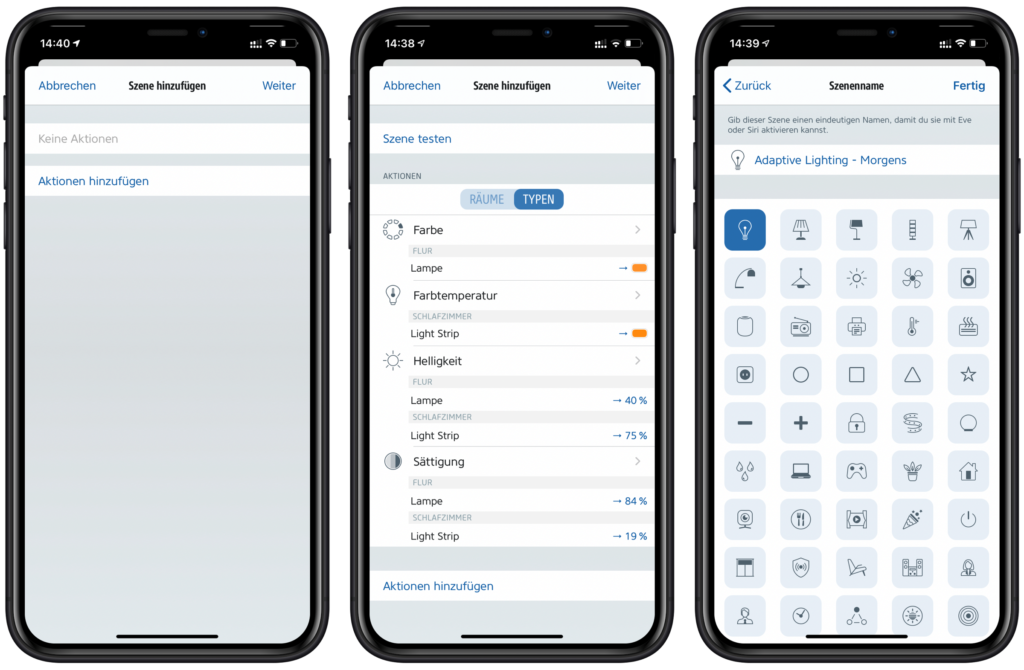
Die Regel benennen wir als “Adaptive Lighting Morgens”. Hierbei gilt: Der Name für die Szene muss sich von dem Namen für die Regel unterscheiden. Deshalb lassen wir bei Letzterem den Bindestrich weg.
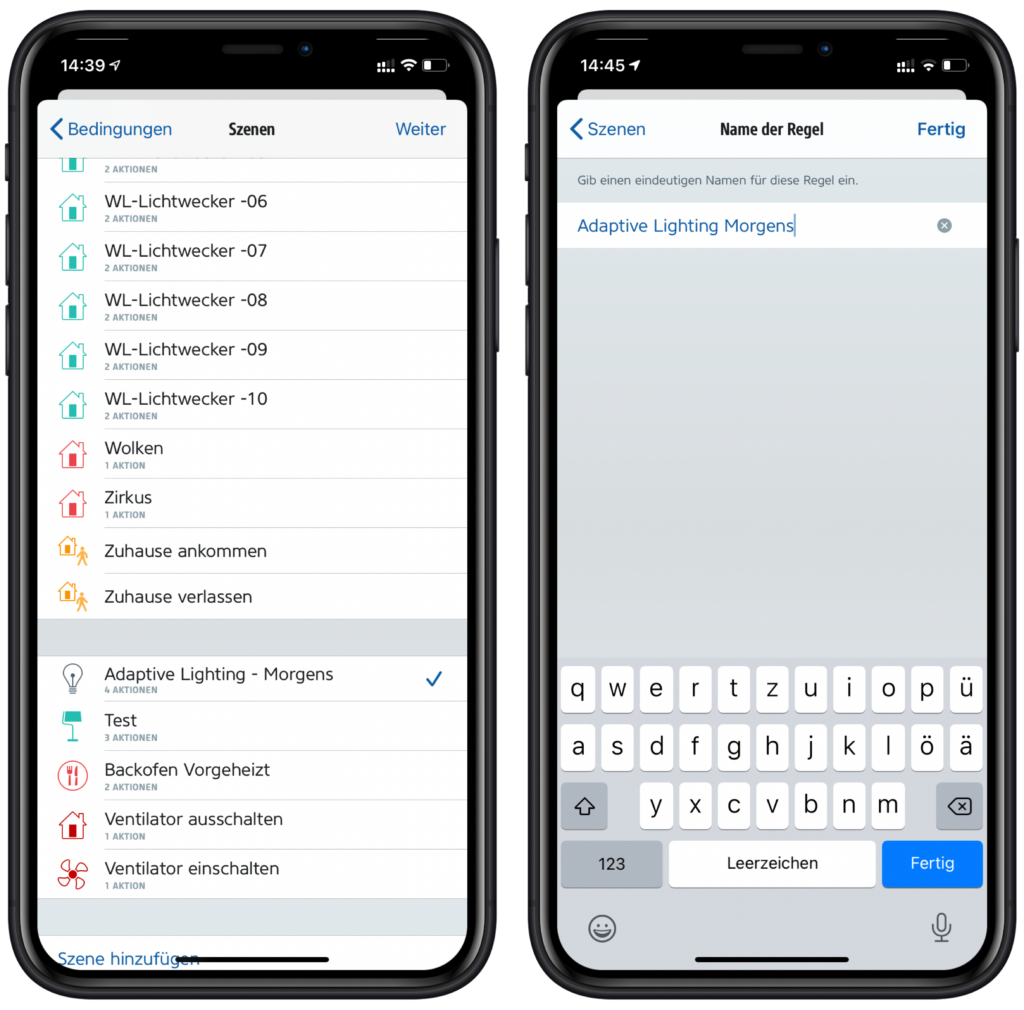
Damit wird das Licht bereits morgens auf eine warme Farbe geändert und die Helligkeit etwas gedimmt.
Damit die Beleuchtung mittags in einem kühleren Weiß leuchtet, erstellen wir eine weitere Regel. Als Auslöser verwenden wir in diesem Fall “Sonnenaufgang- oder -untergang” und stellen die Zeit auf eine Stunde nach Sonnenaufgang.
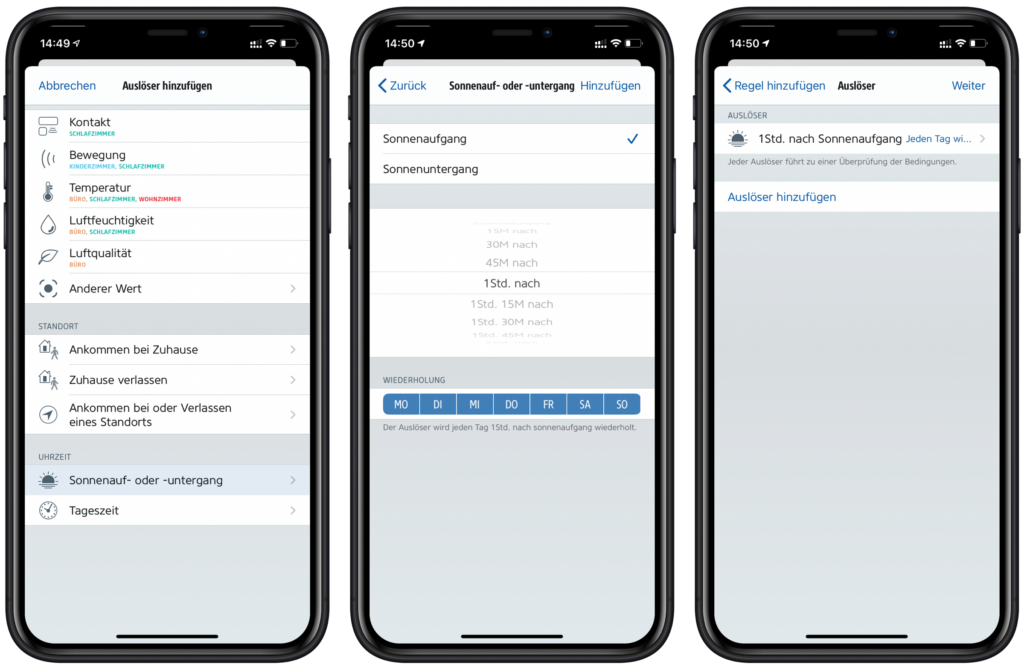
In der Szene setzen wir wieder für alle Lampen, die unser “Adaptive Lighting” nutzen sollen, die Farbtemperatur bzw. Farbe und die Helligkeit. Allerdings verwenden wir dieses Mal ein Weiß und 100% bei der Helligkeit. Als Namen für die Szene vergeben wir “Adaptive Lighting – Mittags”.

Nur noch die Regel als “Adaptive Lighting Mittags” benennen und schon wird auch mittags das Licht automatisch angepasst.
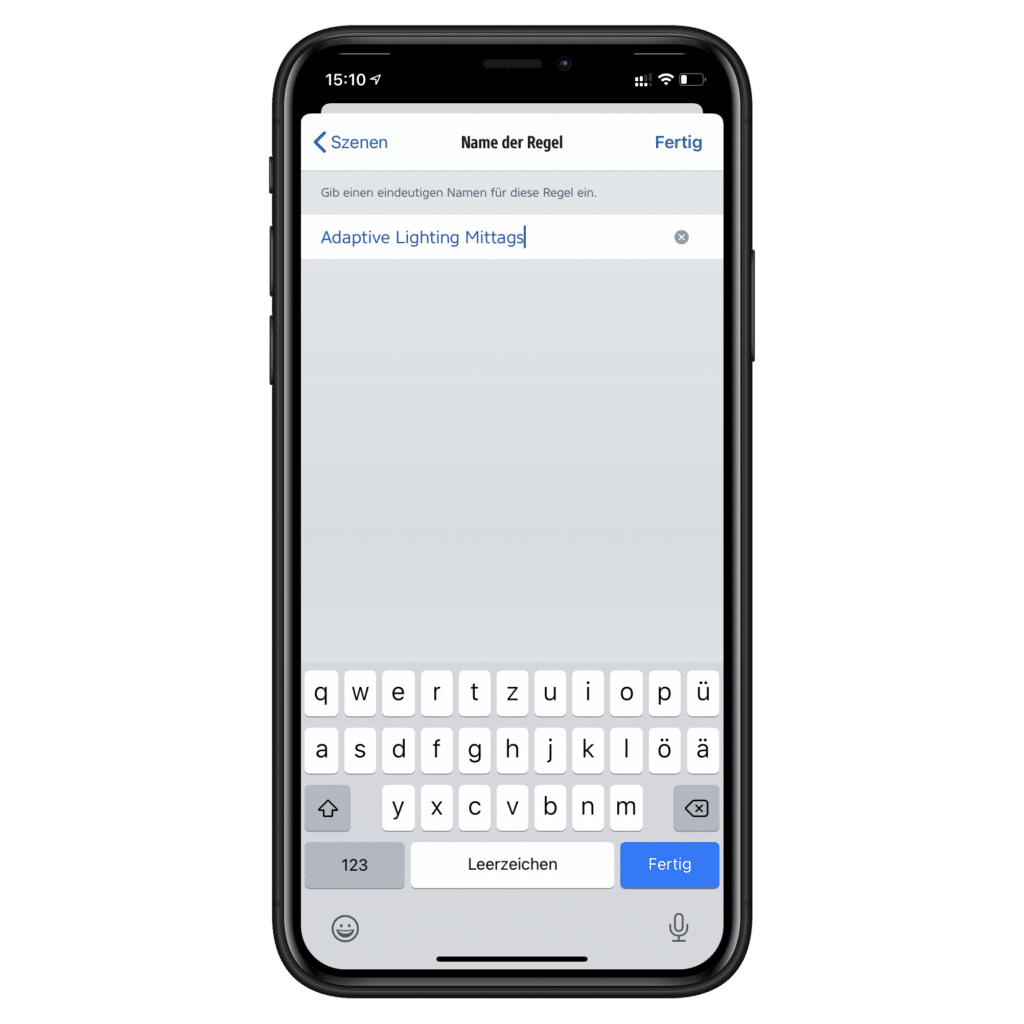
Als Letztes müssen wir uns noch darum kümmern, dass das Licht auch abends angepasst wird. Dazu erstellen wir eine weitere Regel. Als Auslöser nutzen wir erneut “Sonnenaufgang- oder -untergang” und stellen die Zeit in diesem Fall auf “Sonnenuntergang”.

In der Szene setzen wir auch hier wieder die Farbtemperatur bzw. Farbe und die Helligkeit. Wir nutzen für unsere Beleuchtung abends erneut ein warmes Orange und eine Helligkeit von 75%. Als Namen vergeben wir “Adaptive Lighting – Abends”.
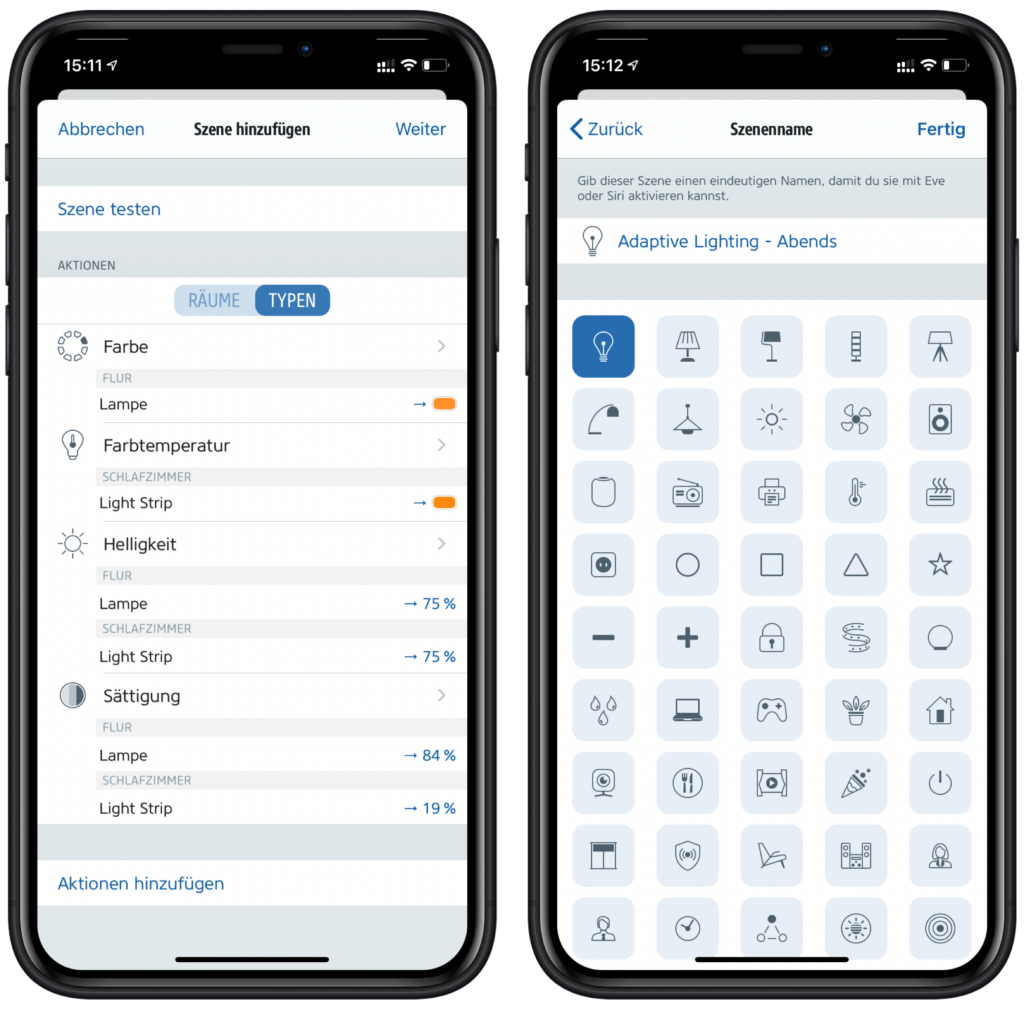
Zuletzt noch den Namen “Adaptive Lighting Abends” für die Regel vergeben und schon sind alle drei Regeln erstellt.
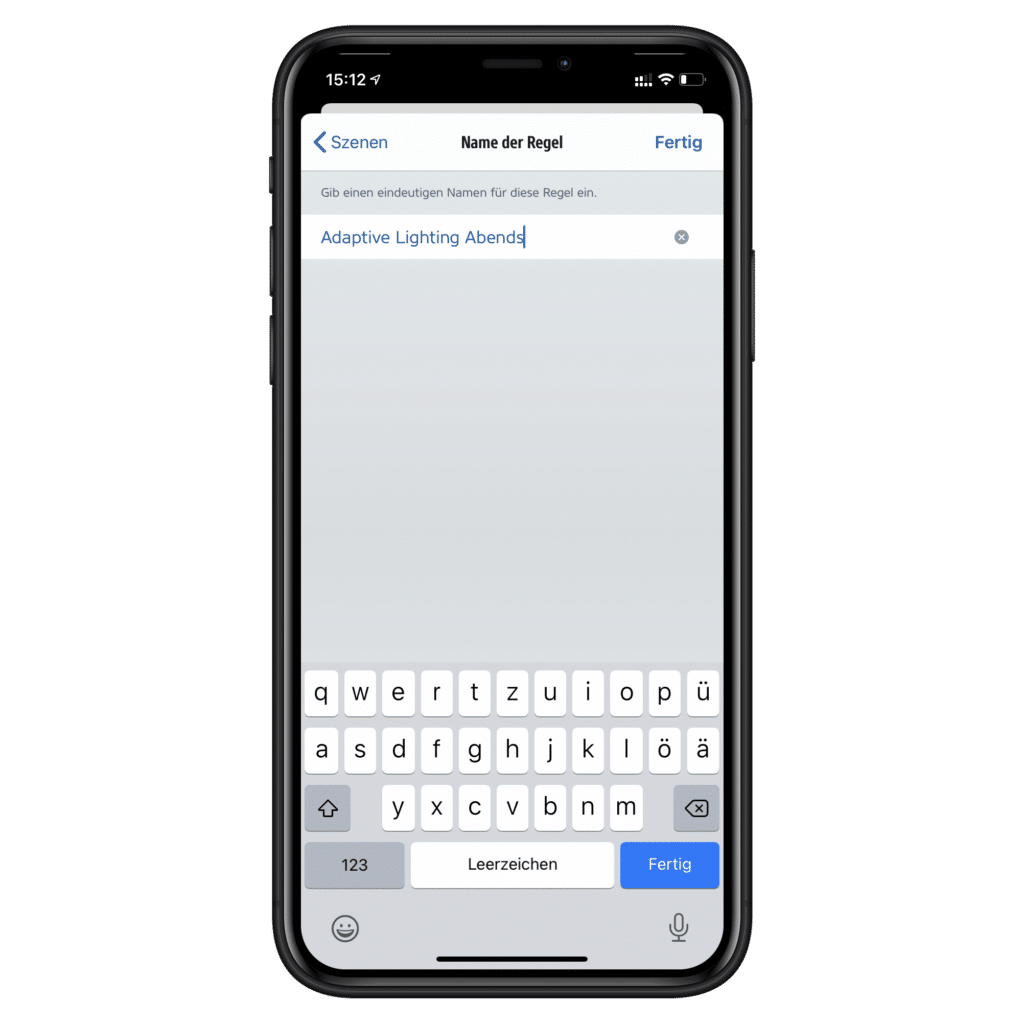
Damit kann ein rudimentäres “Adaptive Lighting” für jede beliebige HomeKit Lampe abgebildet werden. Morgens, mittags und abends wird die Farbtemperatur und die Helligkeit nach den eigenen Wünschen angepasst. Dabei spielt es keine Rolle, ob das Licht zu dem Zeitpunkt eingeschaltet ist oder nicht. Solltet ihr regelmäßig die Farbe ändern, wird diese zum Zeitpunkt der Automationen überschrieben. Unser Vorgehen bietet sich also für all jene Lampen an, die ihr vorwiegend in Weißtönen nutzt. Wer die Funktion schnell (de)aktivieren möchte, sollte ein Gerät mit nativem “Adaptive Lighting” nutzen.




Schreibe einen Kommentar